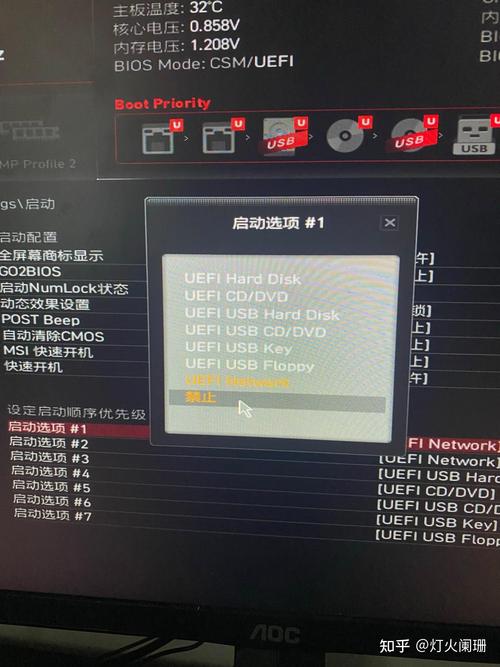电脑进不去BIOS的解决方法与排查步骤
BIOS(Basic Input/Output System)是电脑启动时加载的第一个软件,它负责初始化硬件并加载操作系统。然而,有时用户可能会遇到电脑无法进入BIOS的问题,这可能是由于多种原因造成的。本文将详细介绍解决电脑无法进入BIOS的方法及排查步骤。
一、常见原因
- 键盘故障或未连接
- 启动顺序设置错误
- BIOS设置被锁定或密码遗忘
- 硬件故障(如主板、CPU、内存等)
- 电源问题
二、排查步骤
1. 检查键盘连接
进入BIOS通常需要键盘输入,因此首先要确保键盘已正确连接到电脑,并且工作正常。可以尝试更换键盘或使用USB键盘进行测试。
2. 检查启动顺序
有时电脑可能直接从硬盘启动,跳过了BIOS界面。可以通过以下步骤检查并更改启动顺序:
- 重启电脑,在启动时按下相应的快捷键(通常是F2、F10、Del或Esc)进入启动菜单。
- 在启动菜单中选择“BIOS设置”或“Setup”。
- 在BIOS设置中找到“Boot”或“Startup”选项,检查启动顺序,确保硬盘不是唯一的启动设备。
- 保存设置并重启电脑。
3. 清除BIOS密码
如果BIOS被设置了密码且遗忘,可以尝试清除BIOS密码:
- 对于大多数电脑,可以通过拆下主板上的CMOS电池并等待几分钟来重置BIOS设置,包括密码。
- 有些主板还提供了跳线来清除BIOS设置,具体方法请参考主板说明书。
4. 检查硬件故障
硬件故障也可能导致无法进入BIOS。可以尝试以下步骤来排查硬件问题:
- 检查主板上的所有连接,确保没有松动或损坏的部件。
- 尝试最小系统配置启动,即只连接必要的硬件(如CPU、内存、显卡和电源)来测试。
- 如果可能,尝试更换可疑的硬件部件(如内存、显卡等)进行测试。
5. 检查电源问题
电源供应不稳定或不足也可能导致电脑无法进入BIOS。可以尝试以下步骤来检查电源问题:
- 确保电源插头已牢固插入插座,并且电源线没有损坏。
- 尝试使用不同的电源插座进行测试。
- 如果可能,尝试更换电源进行测试。
三、总结
电脑无法进入BIOS是一个比较常见的问题,但通常可以通过上述排查步骤来解决。如果以上方法都无法解决问题,建议联系专业的电脑维修人员进行进一步的检查和维修。
注意:在进行任何硬件操作之前,请务必确保已断开电脑的电源,并遵循相关的安全操作规程。